
Pelaat peliä ja haluat käyttää toista ohjelmaa Alt + Sarkain, mutta siinä on ongelma. Alt + Sarkain -prosessi voi olla erittäin hidas, peli saattaa kaatua tai jumittua tai saatat nähdä graafista vioittumista.
Jos olet pelannut pelejä Windowsissa, se on todennäköisesti tuttua. Vaikka Alt + Tab toimii oikein, edestakaisin liikkuminen voi kestää useita sekunteja - mikä voi olla turhauttavaa, jos haluat vaihtaa nopeasti sovellusten välillä.
Miksi Alt + -välilehtien poistaminen koko näytön pelistä on niin ongelmallista?
Ongelma ei ole vain Alt + Tab -näppäimen painaminen - Windows-näppäimen painaminen voi tehdä saman asian, koska se vie sinut pelistä ja takaisin Windowsin työpöydälle. Tämä ei ole ongelma, kun pelaat peliä ikkunatilassa, jossa voit helposti Alt + Tab. Mutta koko näytön tila näyttää olevan erilainen - koko näytön pelejä ei voi asettaa Alt + -välilehdille yhtä helposti.
Todellinen kysymys on, miksi pelit toimivat tässä koko näytön tilassa, jos itse koko näytön tila on ongelma.
Kun peli toimii koko näytön tilassa, se voi saada yksinoikeuden käyttää grafiikkalaitteistoa - tämä tunnetaan nimellä "yksinomainen tila". Windows ei renderöi työpöytääsi taustalla, mikä säästää laitteistoresursseja. Tämä tarkoittaa, että voit purkaa suurimman pelisuorituskyvyn grafiikkalaitteistasi suorittamalla pelin koko näytön tilassa, ja siksi pelit toimivat oletusarvoisesti koko näytön tilassa.
Windowsin ei tarvitse vain siirtyä ikkunasta toiseen, kun painat Alt + Tab. Sen on minimoitava peli ja aloitettava työpöydän renderointi uudelleen. Kun vaihdat takaisin peliin, pelin on palaututtava itsensä ja otettava hallinta pois Windowsilta. Monista syistä - etenkin joidenkin pelien koodaamiseen liittyvistä ongelmista - peli saattaa kohdata ongelmia tätä tehdessään.
Näet tämän toiminnassa, kun peli on käynnissä koko näytön yksinomaisessa tilassa. Jos poistat Alt + Sarkain siitä, voit viedä hiiren pelin tehtäväpalkin kuvakkeen päälle tai painaa Alt + Sarkain uudelleen. Et näe pelin näyttöalueen esikatselua kuin muissa ikkunoissa. Koko näytön yksinomaisessa tilassa suoritettava peli ei ohjaa tulostusta työpöydän näytönhallinnan kautta, joten työpöydän näytön hallinta ei voi näyttää esikatselua.

Kuinka nopeasti ja turvallisesti Alt + Sarkain pois pelistä
Oletetaan, että haluat pelata peliä, mutta haluat myös Alt + Sarkain ja käyttää muita ikkunoita ilman kaatumisten tai viivästysten riskiä vaihdettaessa. On olemassa useita tapoja saada tämä tapahtumaan:
- Pelaa tuuletetussa tilassa : Peleillä on usein ikkuna-tila, jossa ne hahmottuvat työpöydän ikkunassa. Ikkunassa käynnissä olevilla peleillä ei ole yksinoikeutta käyttää grafiikkalaitteistoa, joten ne eivät toimi aivan yhtä hyvin kuin koko näytön tilassa. Voit kuitenkin siirtyä helpommin ikkunoiden välillä. Ikkunoitu peli toimii todennäköisesti pienemmällä tarkkuudella kuin koko näytön peli, joten olet saada lisää suorituskykyä siellä - tietysti pienemmän, pienemmän graafisen laadun pelinäytön kustannuksella.
- Käytä koko näytön ikkunoitua tilaa : Koko näytön ikkuna-tila, jota kutsutaan myös nimellä "Koko näyttö (ikkunoitu)" tai "Tuulitettu (koko näyttö)", kompromissi näiden kahden välillä. Kun valitset tämän tilan, peli vie koko näytön, jolloin se näyttää ikään kuin käyttäisit koko näytön tilaa. Peli kuitenkin renderoidaan todella ikkunana - ilman otsikkorivejä ja tehtäväpalkin yläpuolella, mutta silti ikkuna. Tämä tarkoittaa, että Alt + -välilehtien poistaminen pelistä on erittäin nopeaa - voit jopa saada muut työpöytäikkunat näkyviin pelin yläpuolelle. Peli toimii hieman hitaammin, koska sillä ei ole yksinoikeutta käyttää laitteistoa, mutta tämä asetus on usein ihanteellinen, jos sinulla on tarpeeksi grafiikkatehoa ja haluat helposti Alt + Tab.
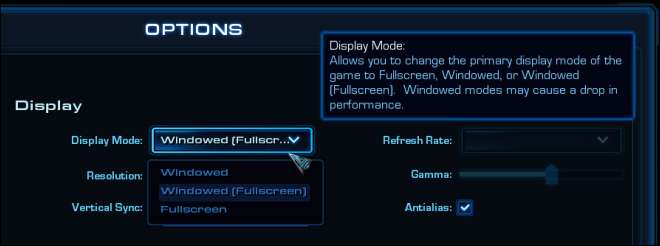
- Poista Windows Key ja Alt + Tab : Voit myös poista Windows-avain käytöstä joten et paina sitä vahingossa peliä pelatessasi. Jos huomaat vahingossa painavan Alt + Sarkain pelatessasi peliä, sinun kannattaa yrittää muuttaa pelin pikanäppäimiä tai jopa harkita Alt + Sarkaimen pikanäppäimen poistamista käytöstä.
Toipuminen kaatumisesta
Jos huomaat koskaan tuijottaen jäädytettyä peliä tai tyhjää mustaa näyttöä painettuasi Alt + Tab tai Windows-näppäintä, älä paniikkia! Alt + Sarkain tai Windows-näppäimen painaminen uudelleen ei välttämättä auta sinua, jos peli toimii väärin. Paina sen sijaan Ctrl + Alt + Delete - tämä pikanäppäin on erityinen, ja Windows reagoi siihen, vaikka muut pikanäppäimet eivät toimi. Napsauta Käynnistä Tehtävienhallinta, kun valikkonäyttö tulee näkyviin, valitse jäädytetty sovellus Sovellukset-luettelosta ja lopeta se. Jos tämä ei toimi, siirry Prosessit-välilehdelle, etsi pelin käynnissä oleva .exe-tiedosto ja lopeta prosessi.
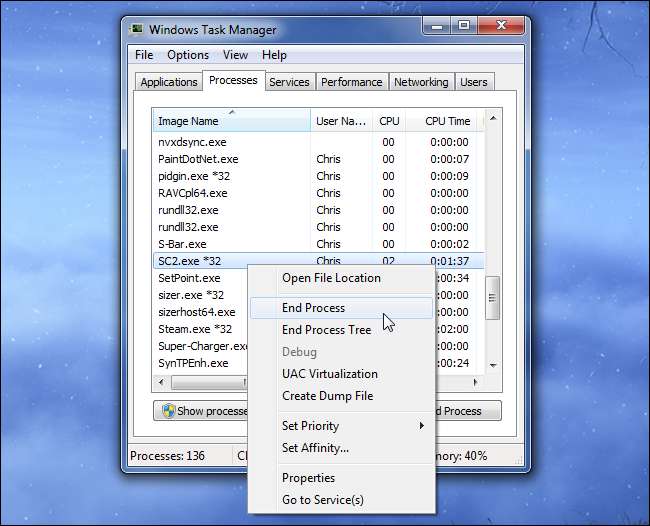
Koko näytön ikkuna-tila tarjoaa suuren kompromissin ja on usein ihanteellinen asetus, jos laitteistosi on tarpeeksi nopea ja haluat vapauden Alt + Sarkain. Kaikki pelit eivät tarjoa koko näytön ikkunoitua tilaa - se on yleisempää uusemmissa peleissä, joten erityisesti vanhemmat pelit eivät välttämättä tarjoa sitä.
Kuvahyvitys: Dāvis Mosāns on Flickr







